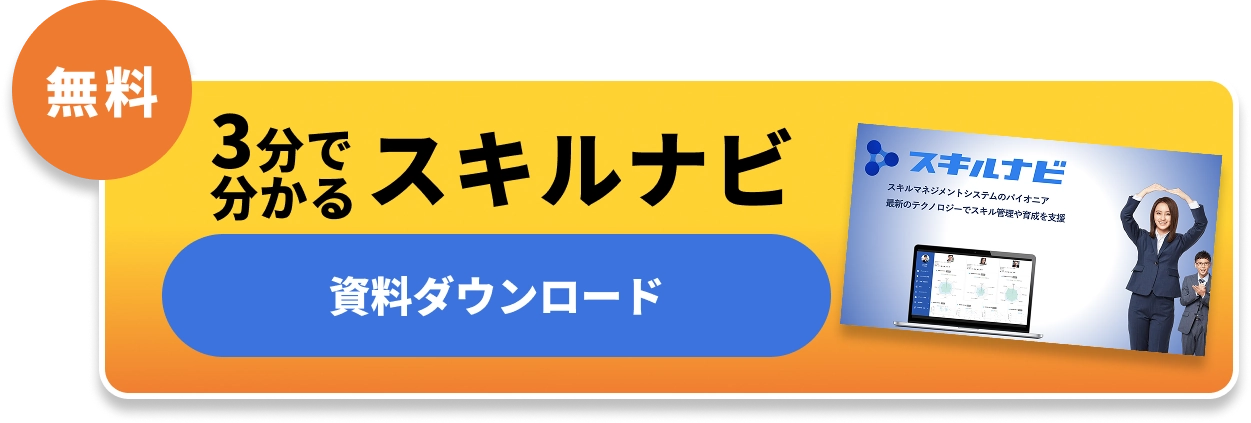勤怠管理をエクセル(Excel)で行う方法や注意点を解説!

企業が安定的に成長するには、社員が継続的な成果を上げる事が必要です。社員が安心して仕事に取組み成果を上げてもらうためにも、適切に勤怠管理を行う必要があります。
勤怠管理の方法としては様々ですが、最も簡単な方法はExcelを使用した勤怠管理の実施になります。今回は、Excelを使用した勤怠管理について解説します。
勤怠管理の手順
勤怠管理は目的を明確にした上で、適切に運営する事が大切です。勤怠管理の手順を以下にまとめます。
記録
勤怠管理を行うためには、記録を取る事になります。正確な労働時間の把握が行えなければ、報酬の計算はできません。厚生労働省のガイドラインでは使用者が直接確認をすることと、タイムカードやパソコン・ICカードの使用時間による客観的な記録の二つが原則的な方法として挙げられます。または、Excelや紙に記録する方法もあります。
集計
勤怠管理を行う手順の2つ目は集計になります。毎日の、従業員の労働時間の集計や、月間の労働時間の集計を行う必要があります。尚、雇用形態により集計する項目が異なるため注意が必要です。
残業や深夜時間労働、有休、早退などの項目も考慮した上で集計を行う事が大切になります。
給与計算
勤怠管理を行う手順の3つ目は、給与計算になります。労働時間の正確な把握と記録に基づき正確な給与の計算を行います。課税支給額や、社会保険料などの控除、通勤手当など、法改正により変更があった場合、企業の給与計算に対する影響の確認が必要になります。
⇒勤怠管理について詳しく知りたい方はこちら
Excelを使用して勤怠管理を行う場合
勤怠管理をExcelを用いて行う場合、集計のみに使用する場合や給与計算まで行う場合など用途が分かれます。
集計のみに使用する場合
社員の勤務時間の把握のみに利用する場合の運用としては、記録媒体と併用する運用が適しています。従業員が記録媒体で日々打刻し、管理者がカード等を回収します。その後、月末にExcelで集計する流れになります。
この場合、給与計算は給与計算ソフトを使用することで対応が可能です。
記録と集計において使用する場合
記録媒体を利用せず、記録もExcelで行います。運用方法としては、社員各自がExcelを管理し、勤務時間を入力、月末に人事労務の社員にExcelファイルを送信します。そのあとに、管理者が労働時間の集計を行います。また、この場合も給与計算は給与計算ソフトを利用する事で対応可能です。
集計と給与計算に使用する場合
記録媒体にある記録を用いて、Excelで給与計算まで行う方法がこの方法になります。
運用方法としては、従業員が日々記録媒体に打刻し、月末に管理者がカードを回収した後、労働時間の集計をExcelで行います。その集計結果を使用し、再度Excelにて給与計算を行います。
集計と記録、給与計算の場合
Excelにて記録から集計までをすべて行う方法になります。労働者は日々勤怠状況を記入します。月末に管理者に送り、管理者が集計し、給与計算までを計算します。
時間計算を行う際に気を付けるポイント
Excelを使用すれば複雑な計算でも簡単に行える点が魅力です。しかし、時間計算を行う時に注意しなければならない点があります。
シリアル値
Excelでは、日付や時刻はシリアル値で運用されます。例えば、1900年1月1日を1として計算されます。次の日になる1900年1月2日の場合は2と表示されます。時間の計算で不具合が発生する際は、シリアル値が原因の可能性があるので注意が必要です。
24:00以上の時間数の表示
Excelで23:59と24:00を入力した場合、24:00は24:00:00として表示されます。そのようなときは、セルの書式設定を変更することで正しく表示を行えるようになります。
10進数と60進数の変換
Excelでは時間はシリアル値で管理されているため、10進数の計算を行うには別途調整が必要になります。例えば、24:00を1としているため、10進数の24とするには、24倍して計算する必要があります。また、10進数の1を1:00として計算するには、24で割る必要があります。
60進数から10進数に変換するときは、その数字を24倍にし、セル書式設定を標準にすると可能になります。逆に60進数に変換するときは、24で割り、セル書式設定をユーザー定義 [h]:mmに設定すると実現できます。
勤怠管理の際に活用可能な関数
勤怠管理をExcelで行う際に、Excelの関数で活用できるものがあります。
TIME関数
TIME関数を用いる場合、時間、分、秒を指定することで時間数を出す事が可能になります。事前に決まった時間を表す時に活用可能です。具体的には、休憩時間が1時間の場合、TIME(1,0,0)と表す事ができます。
HOUR関数、MINUTE関数
指定した時刻から、時刻、分を導き出すのに使用する関数になります。60進数や10進数の変換を行う時に力を発揮します。24倍や、1/24倍の処理をやり忘れるミスを防ぐ事が可能です。
FLOOR関数
数値を指定した基準値で切り捨てる際に利用する関数です。TIME関数と一緒に活用することで計算をスムーズに行う事が可能になります。
VLOOKUP関数
対応する時間数を、勤怠管理シートと、シフト記号のシートを使用することで、表示させることができます。運用上、決まった時間を表示する際に使用することが可能です。
無料テンプレートの使用
Excelを使って勤怠管理を行う際に、無料テンプレートを使用する方法があります。テンプレートを提供しているサイトがありますので、いくつか紹介いたします。
書式の王様
『書式の王様』はbizocean(ビズオーシャン)が提供するサービスです。
ビズオーシャンに会員登録することで、無料テンプレートのダウンロードが可能になります。様々なジャンルのテンプレートが用意されているため、目的に合わせてテンプレートを選ぶことが可能です。
また、勤怠管理の他にもビジネスシーンで活用できるテンプレートが多数用意されています。そのため、仕事を行う上で様々に活用できる可能性があるので、登録されることをオススメします。
Microsoft Officeのテンプレート
公式サイトにて提供されているテンプレートのため、クオリティーが高いテンプレートになっている点が特徴です。
シンプルであるにもかかわらず機能性も兼ね備えた質の高いテンプレートが提供されています。様々な種類のテンプレートの中から「タイムカード」「勤怠管理表」等、目的に合わせてセレクトが可能ですので、目的に合うものを選ばれてください。
EXCEL勤怠テンプレート
各テンプレートの特徴が詳しく解説されているため、利用者側からすると選ぶ際に比較検討を行いやすい点が魅力です。
自分自身で勤怠管理表を作成する場合
もし、適切な勤怠管理表が探すことができなかった場合、自分で勤怠管理表を作成することも可能です。ここでは自分自身で勤怠管理表を作成する方法について解説します。
勤怠時間をSUM関数で実施
SUM関数で勤怠時間を計算する場合、出勤時間、退勤時間、休憩時間の3項目を入力する表を作成します。退勤時間から出勤時間と休憩時間をマイナスすることで1日の勤務時間を導き出すことができます。
SUM関数にて日々の勤務時間を集計することで、月間の勤務時間を求める事が可能です。
交通費も含めた給与の自動算出
SUM関数を用いて勤務時間の計算ができたら、1か月に支払う給与の計算も可能です。この場合、交通費の支給額も求める必要があります。出勤日数はCOUNTA関数を用いて簡単に求める事が可能です。
あらかじめ決まっている1日の交通費に出勤日数をかける事で1ヶ月の交通費が明らかになります。1か月の交通費に、1か月の勤務時間に時給をかけた金額を合計した額が1か月に支払うべき給与になります。
Excelで勤怠管理を行うメリット・デメリット
小さな会社であれば、Excelを用いて勤怠管理を行っている場合も多いのではないでしょうか。Excelで勤怠管理を行う場合、メリット・デメリットが双方あるので把握しておく事が大切です。
メリット
Excelで勤怠管理を行うメリットは勤怠管理を手軽に行えることになります。運用に際し、コストがそれほどかからない事も魅力です。Excelで行う場合、Excelに精通している方であれば、高度な設定を行う事も可能です。
Excelで計算することで、手計算ではミスが発生しやすく、難しい計算であっても正確に計算可能です。小さな会社であればExcelでの勤怠管理は適している場合もあります。
デメリット
デメリットは、入力の誤りや勤怠の改ざんが行われる可能性があることです。Excelの場合、社員がうっかり入力を間違える場合もあります。
また、Excelの場合、修正のログを追う事が難しいため、勤務時間の改ざんが行われる可能性も否定できません。さらに、在宅勤務や直行直帰型の勤務のような働き方ではExcelによる勤怠管理は運用がかえって煩雑になる場合もあります。
Excelで勤怠管理を行う際の注意点
Excelで勤怠管理を行う注意点は法律の改正に適応した対応を取りにくい事になります。例えば、2019年4月に働き方改革の一環として有給取得の義務化が行われたように、法改正に合わせた対応を適時行う必要があります。
法律は常に変わっていくので、Excelで勤怠管理を行うには注意が必要になります。
無料トライアルが利用可能な勤怠管理システム
ここまで、Excelでの勤怠管理についてまとめてきました。一方で、Excelでの勤怠管理は、デメリットもあります。そのため、勤怠管理システムの導入を検討する事もあるでしょう。今回、無料トライアルが利用可能な勤怠管理システムをご紹介します。
人事労務freee
人事労務freeeは、人事労務に関する手続きを一元管理できるクラウド型の人事ソフトになります。法令の改正が行われた場合も、自動でアップデートが行われるため安心です。
また、アップデートは無料で行われます。人事労務freeeに社員情報を一度登録することで勤怠管理・給与計算・明細発行を全て行う事が可能です。
jinjer勤怠
jinjer勤怠は株式会社ネオキャリアが運営しているクラウド型の勤怠管理システムになります。社員の勤怠管理をクラウドで一元管理できる事から、在宅勤務や直行直帰型の勤務にも対応しやすいシステムになります。
勤怠の打刻をPC・スマートフォン・タブレット・ICカードといった様々なツールで行える事も魅力です。また、残業時間や有休消化に対してアラートを出す仕組みや、モチベーション管理を行うシステムが備わっている事も特徴になります。
キンノスケ
キンノスケは、HOYA株式会社が開発を行ったクラウド型勤怠管理システムになります。一般的なクラウド型勤怠システムに対し、外国語でも対応できる点や、フレックスタイムや時短勤務などの企業独自の勤怠ルールにも柔軟に対応が可能な点が魅力です。
各種書類の承認作業の際には、画面上の書類に捺印するデザインを採用しているため、紙ベースで管理を行っている企業でも使いやすい点も魅力になります。
レコル
レコルは中央システム株式会社が提供するクラウド型勤怠管理システムになります。レコルの魅力は導入が簡単で、シンプルな設定になっているため誰でも使いやすい事になります。
30日間の無料トライアルもあるので、まずはトライアルで利用する事も可能です。
チームスピリット
チームスピリットは操作画面が「働く人たちに負担が掛からない」というコンセプトで設計されており使いやすい点が魅力になります。フレックスタイム制や変形労働時間制等のどのような勤務形態でも労働時間を自動で計算することが可能です。
また、働き方改革を実現するために必要な機能がそろっている事も魅力になります。1日の中での一時退勤や再出社にも対応可能なため、様々な勤務形態への対応が可能です。
まとめ
勤怠管理を正確に行う事は、社員が安心して働ける職場環境を維持するには必要です。小さな会社や雇用形態が複雑でない企業であれば勤怠管理をExcelで運用する事を検討されているのではないでしょうか。
本記事が、Excelでの勤怠管理や勤怠管理システムでの勤怠管理等を検討する際の参考になれば幸いです。